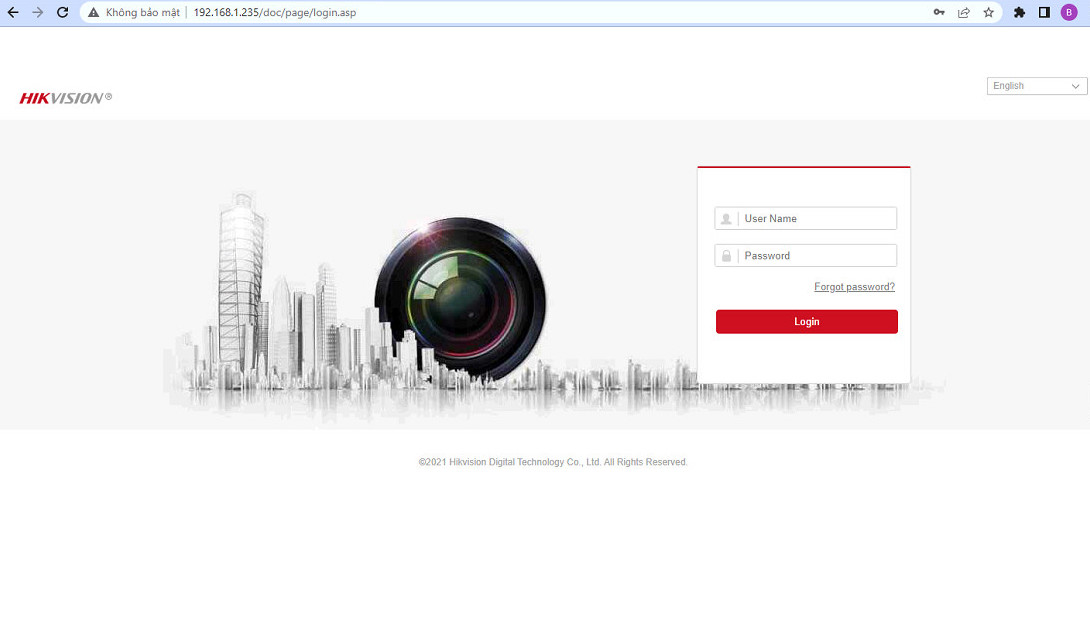Contents
- Hi các bạn, việc thêm camera cùng vào đầu ghi cùng 1 hãng thì khá đơn giản, nhưng đôi khi chúng ta lại gặp trường hợp camera & đầu ghi không cùng 1 hãng thì để thêm được camera vào đầu ghi thì sẽ hơi phức tạp một chút xíu. Hôm nay mình sẽ hướng dẫn các bạn thêm Camera Hikvision vào Đầu ghi hình KBvision một cách đơn giản
- Bước 1: Các bạn đăng nhập vào Camera Hikvision, ở đây mình đặt IP: 192.168.1.235
- Bước 2: Tiếp theo vào Configuration -> Advanced Settings -> Integration Protocol sau đó:
- Bước 3: Tiến hành tạo User Onvif và nhấn Save để lưu lại cấu hình
- Bước 4: Tiếp theo vào mục Security -> Authentication chọn như sau:
- Bước 5: Tiếp theo vào mục Video/Audio để chỉnh các thông số tham khảo ở Main & Sub Stream quan trọng dưới đây:
- Bước 6: Tiến hành đăng nhập vào đầu ghi Kbvision để thêm Camera Hikvision
Hi các bạn, việc thêm camera cùng vào đầu ghi cùng 1 hãng thì khá đơn giản, nhưng đôi khi chúng ta lại gặp trường hợp camera & đầu ghi không cùng 1 hãng thì để thêm được camera vào đầu ghi thì sẽ hơi phức tạp một chút xíu. Hôm nay mình sẽ hướng dẫn các bạn thêm Camera Hikvision vào Đầu ghi hình KBvision một cách đơn giản
Bước 1: Các bạn đăng nhập vào Camera Hikvision, ở đây mình đặt IP: 192.168.1.235
 Bước 2: Tiếp theo vào Configuration -> Advanced Settings -> Integration Protocol sau đó:
Bước 2: Tiếp theo vào Configuration -> Advanced Settings -> Integration Protocol sau đó:
- Tích vào ô Enable Hikvision-CGI
- Hikvision-CGI Authentical…: Digest/basic
- Tích vào ô Enalbe Open Network Video Interface
- Sau đó nhấn chọn Add thêm User Onvif
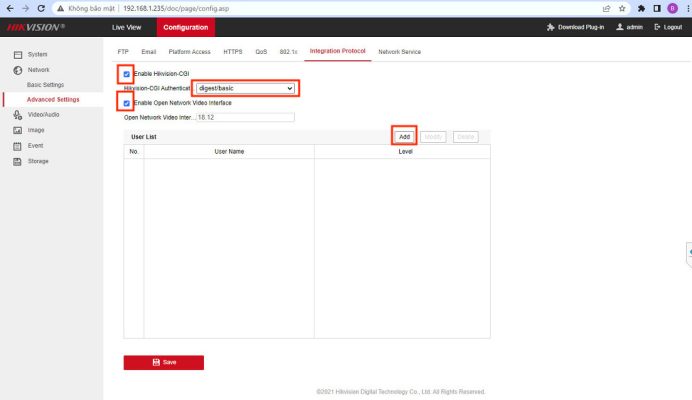
Bước 3: Tiến hành tạo User Onvif và nhấn Save để lưu lại cấu hình
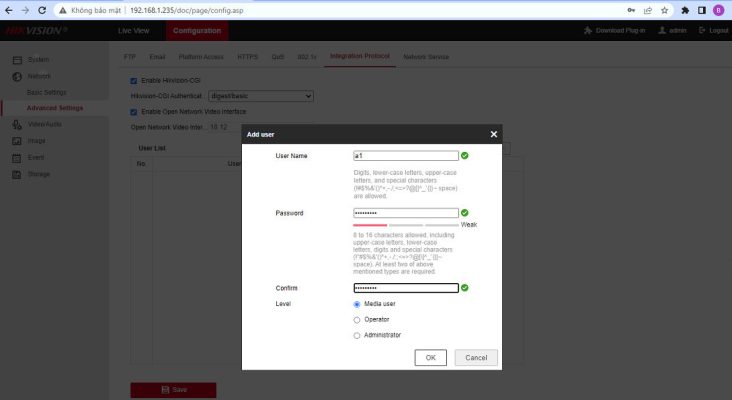
Bước 4: Tiếp theo vào mục Security -> Authentication chọn như sau:
- RTSP Authentication: digest/basic
- RTSP Digest Algorithm: MD5
- Web Authentication: digest/basic
- Web Digest Algorithm: MD5
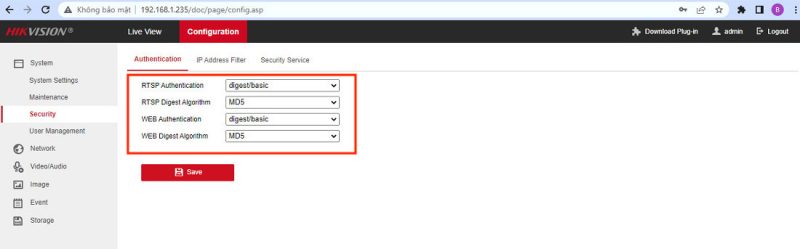
Tiếp đến các bạn có thể đổi port Onvif nếu cần, ở đây mình giữ nguyên mặc định 80
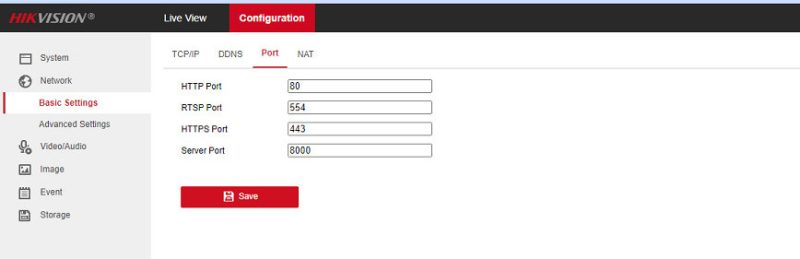
Bước 5: Tiếp theo vào mục Video/Audio để chỉnh các thông số tham khảo ở Main & Sub Stream quan trọng dưới đây:
- Max Bitrate: 2048 Kbps (Main Stream) – 512 Kbps (Sub Stream)
- Video Encoding: H264
- Sau đó nhấn Save để lưu cấu hình
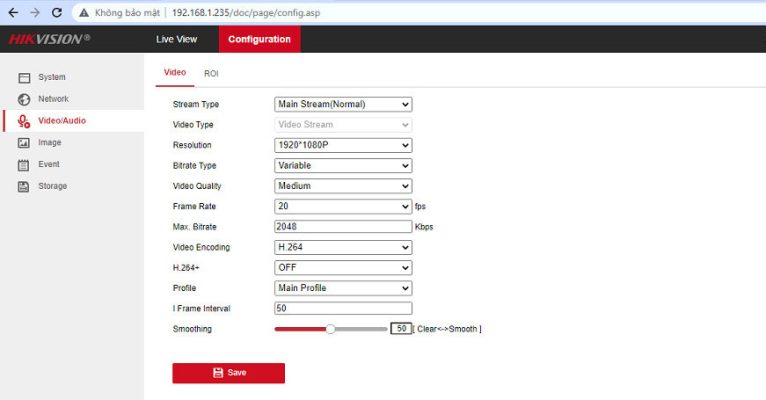
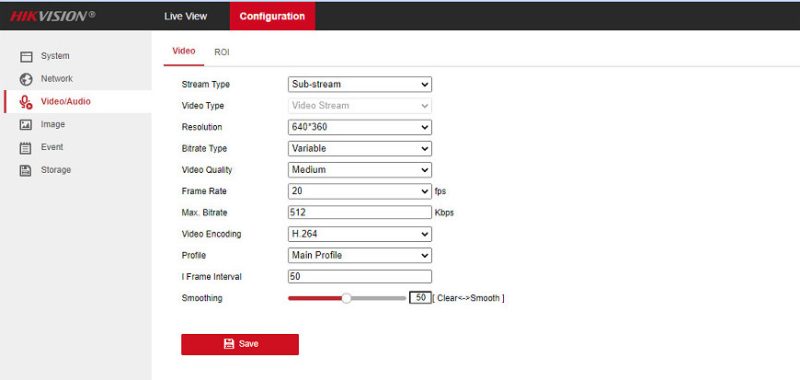
Bước 6: Tiến hành đăng nhập vào đầu ghi Kbvision để thêm Camera Hikvision
Sau khi đăng nhập vào đầu ghi Kbvision vào mục Setup -> Image -> Registration -> Manual Add và nhập các thông số của camera Hikvision, ở đây mình nhập như sau:
- Manufacturer: chọn Onvif
- IP Address: 192.168.1.235
- RTSP Mode: Customized
- RTSP Port: 554
- HTTP Port: 80
- User Name: a1 (User onvif)
- Pass: tuỳ bạn đặt sau đó nhấn OK để lưu cấu hình
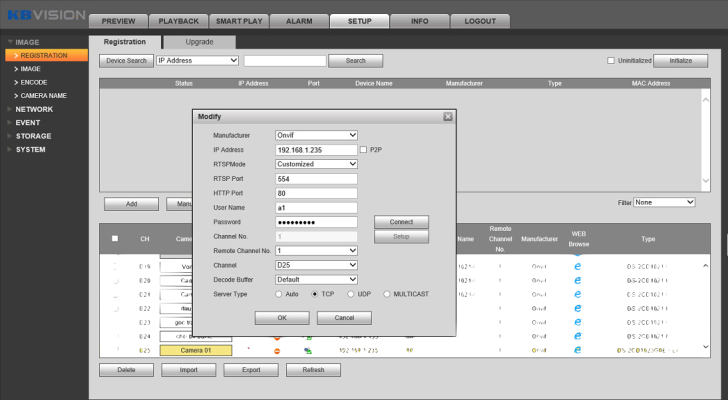
Chúc các bạn thành công!


 English
English